- een optimale beveiliging van vertrouwelijke informatie en persoonsgegevens
- de productiviteit van uw medewerkers
- het onder controle houden van de kosten
- milieubewust ondernemen
Tips voor slim en veilig printen
Hier vindt u tips om het aanraken van uw kantoorprinters tot een minimum te beperken, zonder de pijlers beveiliging, kostcontrole, productiviteit en duurzaamheid uit het oog te verliezen.
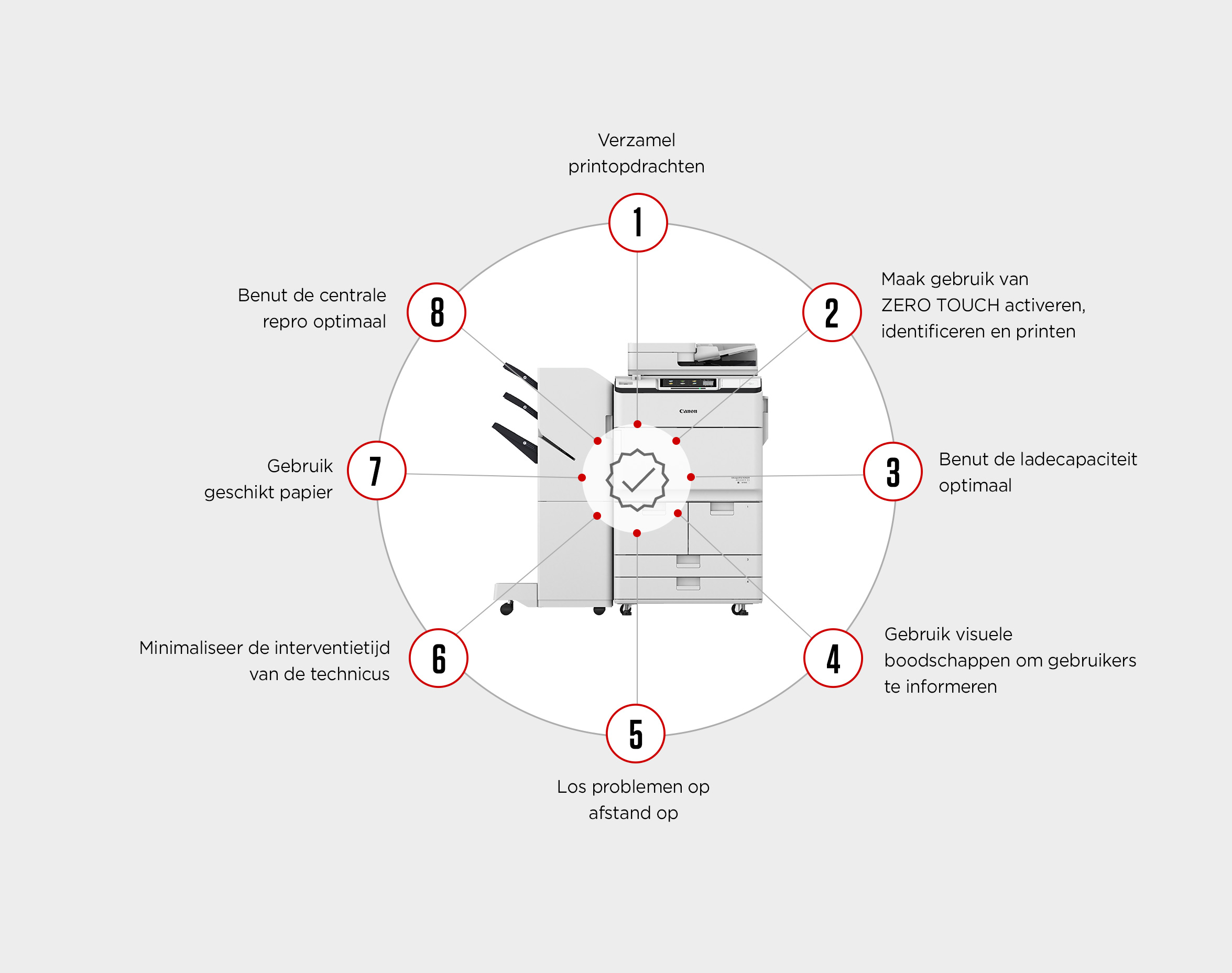
Tip 1 • Verzamel printopdrachten
Wij raden aan om het aantal gebruiksmomenten tot een minimum te beperken door meerdere printopdrachten te verzamelen op de harde schijf van de printer of op een printserver in het netwerk, zodat de opdrachten in één keer kunnen worden afgedrukt. Minder fysieke verplaatsingen van medewerkers is niet alleen veiliger maar verhoogt ook de productiviteit van de gebruikers. Medewerkers hoeven minder vaak naar de printer te lopen, minder vaak handen te wassen en de printer te ontsmetten.
Tip 2 • Maak gebruik van CONTACTLOOS activeren, identificeren en printen



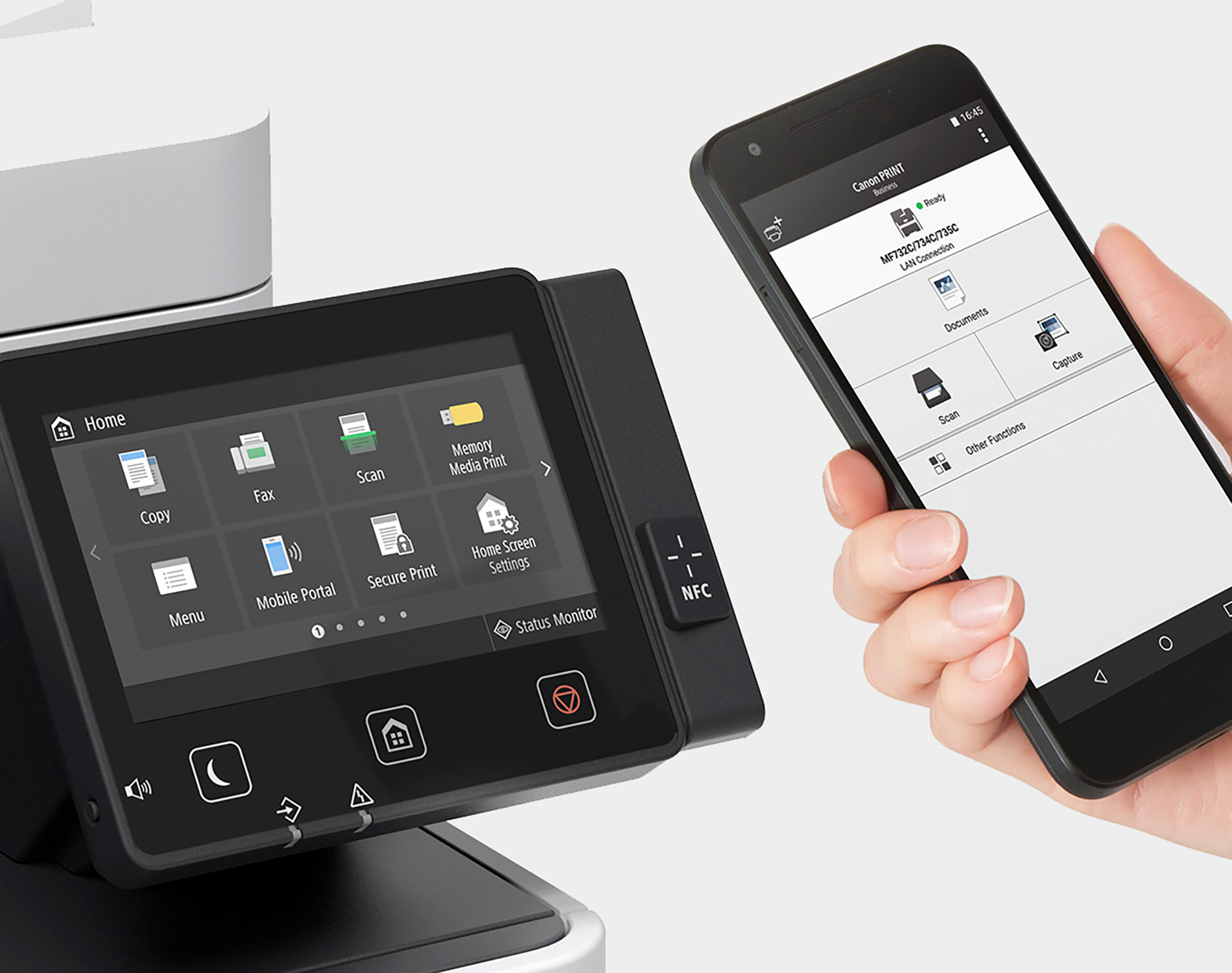
Canon PRINT Business App
Met de Canon Print Business app kan u met uw mobiele telefoon of tablet documenten afdrukken zonder dat u een printer hoeft aan te raken. U kan printopdrachten vrijgeven die zijn opgeslagen in uw beveiligde printwachtrij of documenten afdrukken die lokaal of in de cloud zijn opgeslagen.
De app is beschikbaar voor zowel iOS- als Android-apparaten en kan automatisch printers detecteren in de buurt of in een netwerk. De verbinding met een printer kan volledig contactloos worden opgezet indien de optionele Bluetooth- of NFC-module is geïnstalleerd.
Voor meer informatie kunt u de video van de Canon PRINT Business app bekijken of contact met ons opnemen door op onderstaande button te klikken.

Tip 3 • Benut de ladecapaciteit optimaal
Het belangrijkste verbruiksartikel van een printer is papier en dat moet regelmatig worden bijgevuld, waardoor contact met het apparaat onvermijdelijk is. Toch is het aan te raden om het aantal noodzakelijke contacten met de printer te minimaliseren.
Tip 4 • Gebruik visuele boodschappen om gebruikers te informeren
Desinfectie en het op de juiste manier reinigen van uw printapparatuur zijn zeer belangrijk, maar het zijn vooral de gebruikers die deze ook moeten toepassen. Een duidelijke en efficiënte communicatie naar de gebruikers is daarom minstens zo belangrijk.
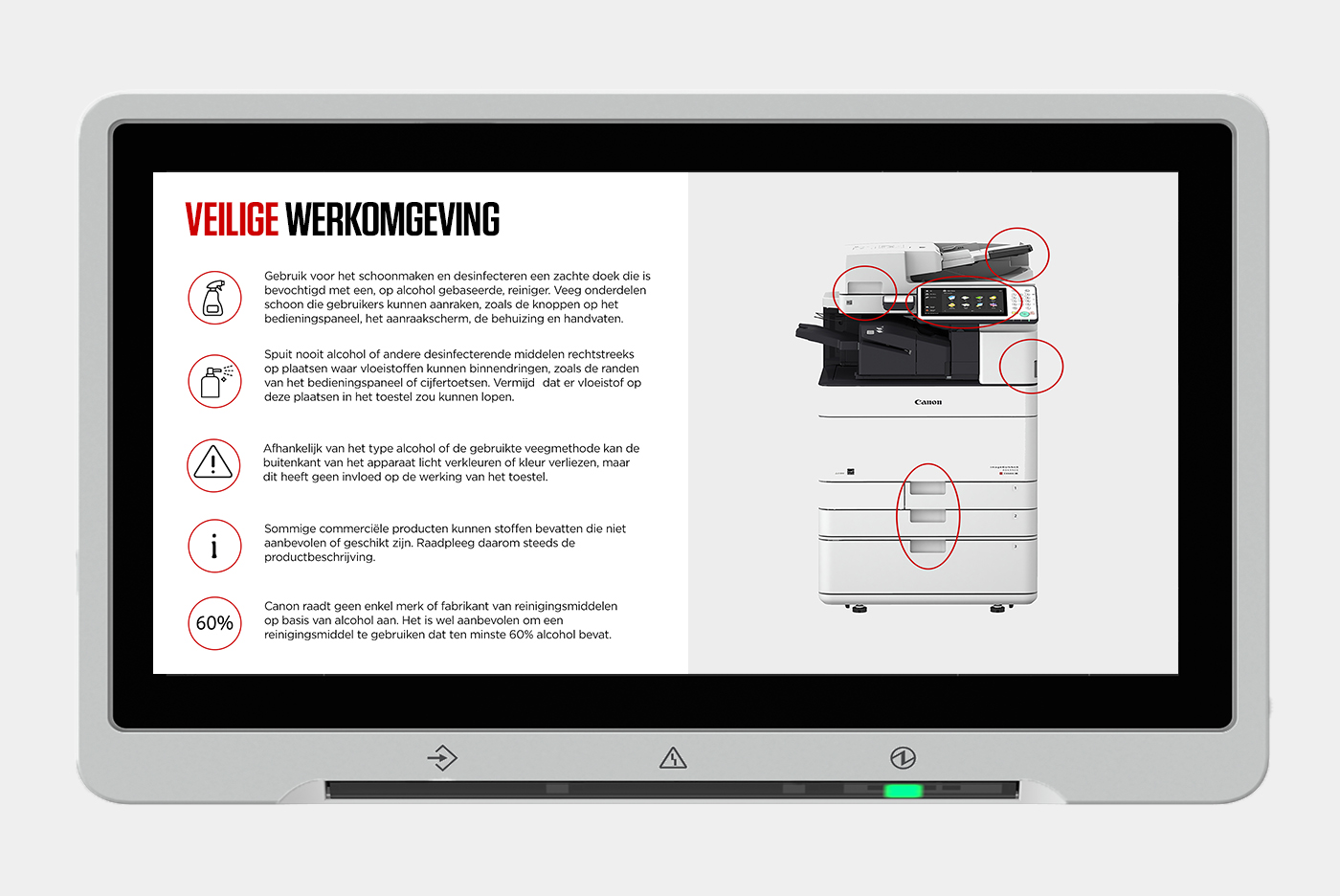
Visuele boodschap op display van de printer
- 1e boodschap: wanneer de printer in rust is
- 2e boodschap: wanneer de printer een actie uitvoert
- 3e boodschap: wanneer de printer een actie heeft voltooid

Visuele boodschap op printer - imageSKINS
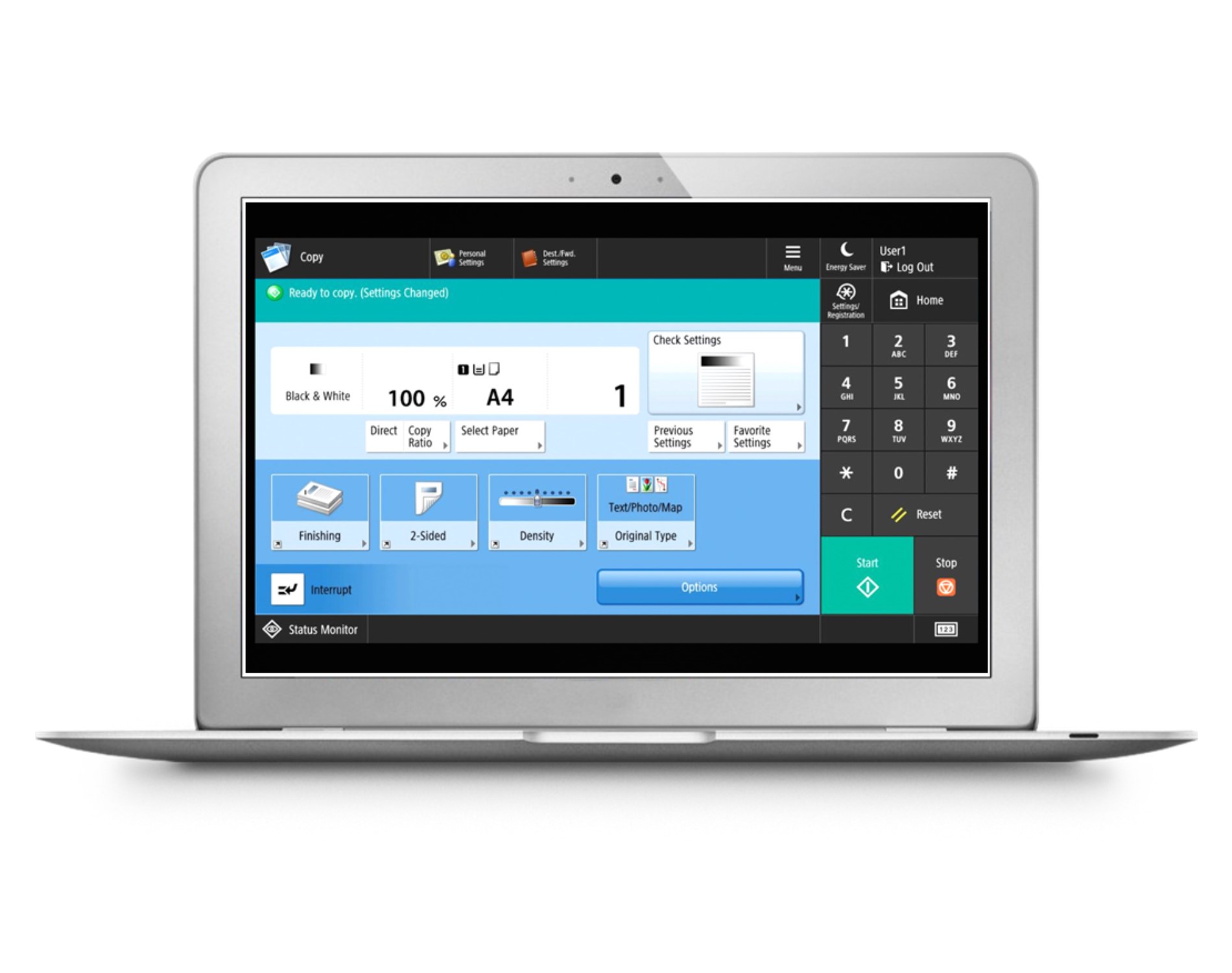
Tip 5 • Los problemen op afstand op
Al onze netwerkprinters sturen met behulp van Electronic Maintenance informatie over de status van uw printapparatuur door aan de Canon-server. Wanneer een netwerkprinter via E-maintenance een probleem doorstuurt naar onze service-organisatie, dan wordt dit onmiddellijk geanalyseerd door onze call screener. Dit is een technicus die op afstand problemen probeert op te lossen. Op deze manier kan een fysiek bezoek worden vermeden.

Tip 6 • Minimaliseer de aanwezigheid van de technicus
Tip 7 • Gebruik geschikt papier Indien papier vastloopt in een printer, is een gebruikersinterventie noodzakelijk. Een papierstoring kan helaas niet contactloos worden verholpen. Om het aantal interventies zo laag mogelijk te houden, raden wij aan om papier van een goede kwaliteit te gebruiken zoals ons Black Label ZERO papier voor zwart-wit afdrukken en ons Top Colour ZERO papier voor kleurenprints.
Minder interventies zijn niet alleen veiliger, maar verhogen ook de productiviteit en tevredenheid van de gebruikers. Beide papiersoorten zijn bovendien zeer milieuvriendelijk omdat ze volledig CO2 neutraal zijn. Een win-win: veiliger voor de gebruikers én beter voor het milieu.
Voorkomen is beter dan genezen
Klik hier voor meer tips om papierstoringen te voorkomen of op te lossen.
Indien papier vastloopt in een printer, is een gebruikersinterventie noodzakelijk. Een papierstoring kan helaas niet contactloos worden verholpen. Om het aantal interventies zo laag mogelijk te houden, raden wij aan om papier van een goede kwaliteit te gebruiken zoals ons Black Label ZERO papier voor zwart-wit afdrukken en ons Top Colour ZERO papier voor kleurenprints.
Minder interventies zijn niet alleen veiliger, maar verhogen ook de productiviteit en tevredenheid van de gebruikers. Beide papiersoorten zijn bovendien zeer milieuvriendelijk omdat ze volledig CO2 neutraal zijn. Een win-win: veiliger voor de gebruikers én beter voor het milieu.
Voorkomen is beter dan genezen
Klik hier voor meer tips om papierstoringen te voorkomen of op te lossen.

Tip 8 • Benut de centrale repro-afdeling optimaal
Met het printen van documenten via de centrale repro is vertrouwelijkheid, efficiëntie en kwaliteit gegarandeerd. Een centrale repro bevindt zich in een afzonderlijke ruimte waar grote printopdrachten of kwalitatief hoogwaardige printopdrachten worden gemaakt voor de verschillende afdelingen binnen een organisatie. Zeker met veel vanuit huis werkende medewerkers kan de repro vertrouwelijkheid, maar ook huisstijlkenmerken en kwaliteit borgen en bovendien medewerkers faciliteren om opdrachten compleet te verwerken, van het printen tot nabewerking en verzending.
Meer printopdrachten via de repro produceren, kan dus ook bijdragen tot veiligere kantooromgevingen, een hogere productiviteit van de medewerkers en een hogere print- en/of nabewerkingskwaliteit van documenten. Om het aanleveren van printopdrachten en de verwerking ervan optimaal te stroomlijnen, heeft Canon verschillende software-oplossingen zoals PRISMAdirect en PRISMAprepare. Omdat voor productieprinters een lagere prijs per print wordt berekend, kan tevens een besparing worden gerealiseerd op de printkosten.
De dienstverlening van de repro kan ook worden uitgebreid. Denk aan post- en logistieke dienstverlening, zoals de ontvangst en verwerking van post, mailings en pakketten, het digitaliseren van documenten en het coördineren van de inkoop van extern geproduceerd drukwerk.
Kortom, de voordelen van productie via de repro:
- Printopdrachten worden vertrouwelijk verwerkt
- De kwaliteit van de printopdrachten is hoger, denk aan luxe papiersoorten, huisstijlkleuren en nabewerking
- Medewerkers kunnen printopdrachten 24/7 en vanaf elke locatie aanleveren
- Kostenbesparing: printkosten zijn inzichtelijk en lager dan via een kantoorprinter of thuis printen
- Medewerkers worden ontzorgd, niet alleen met printproductie maar eventueel ook met verzending en digitalisering


